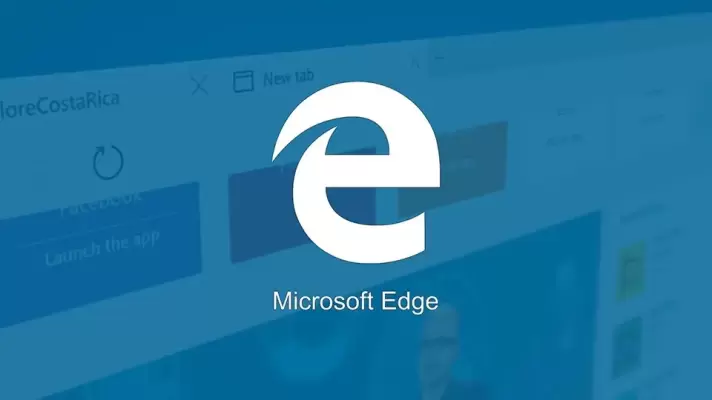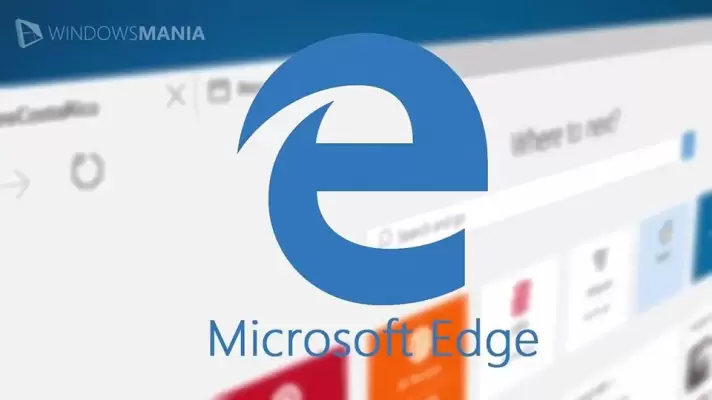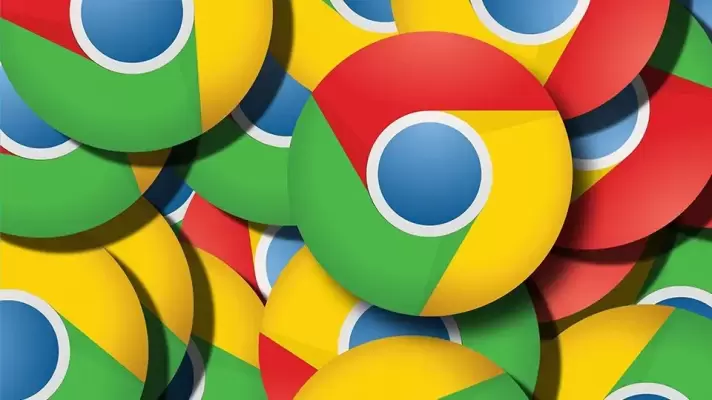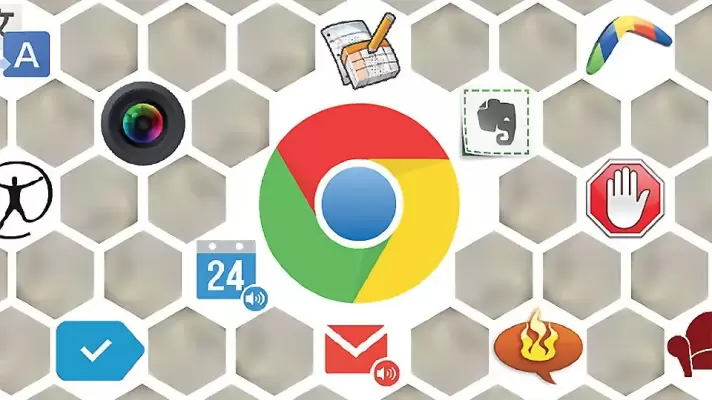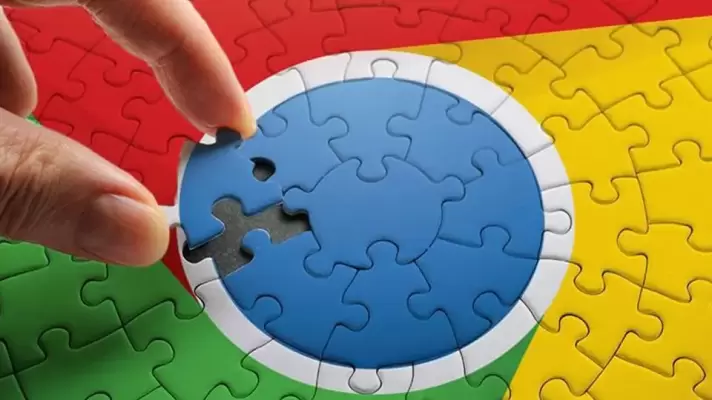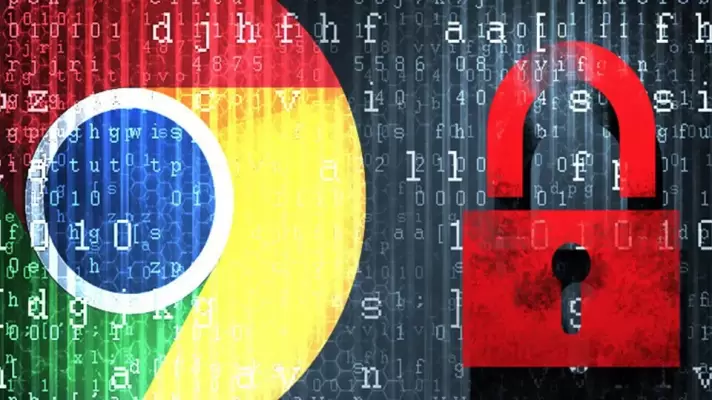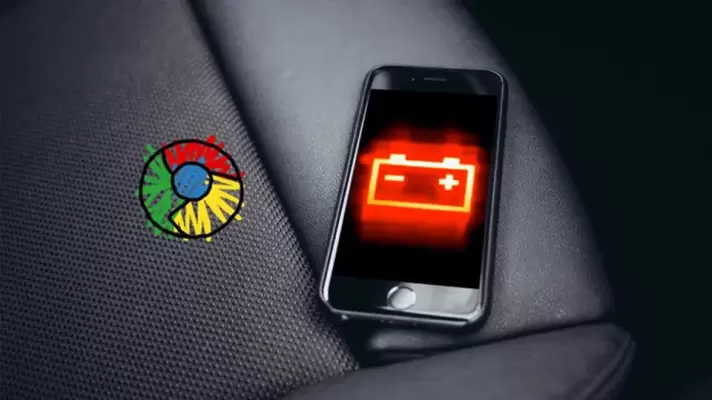نسخهی جدید مرورگر مایکروسافت اج، مبتنی بر کرومیوم طراحی شده و از نظر قابلیتها، شباهت زیادی به گوگل کروم دارد. قبلاً در مورد روش نصب کردن اکستنشن از فروشگاه مایکروسافت روی Edge صحبت کردیم اما میتوانید از هزاران افزونهای که برای گوگل کروم طراحی شده هم در مرورگر اج استفاده کنید.
در ادامه به روش نصب کردن افزونههای گوگل کروم روی مرورگر Microsoft Edge جدید میپردازیم.